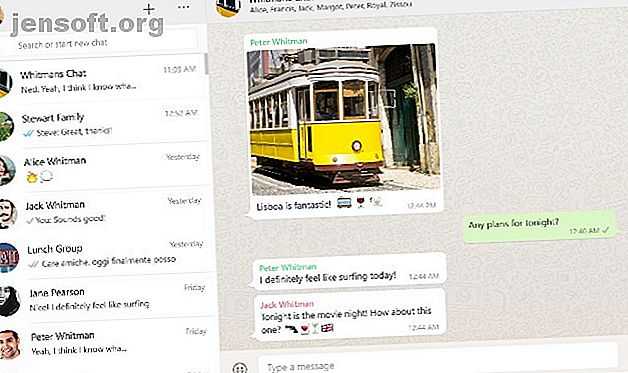
Use WhatsApp Web en su PC: la guía definitiva
Anuncio
WhatsApp Web es una forma rápida y fácil de usar mensajes de WhatsApp en su computadora. Te permite usar WhatsApp desde tu navegador.
Aquí le mostramos cómo usar WhatsApp Web en su PC.
Lo que necesitará para ejecutar WhatsApp Web
En términos generales, es un proceso simple y tendrá a mano los elementos necesarios. Pero en aras de la minuciosidad, aquí está la lista.
- Un teléfono Android o un iPhone con una cámara trasera que funcione.
- Una computadora portátil o de escritorio con cualquier navegador web moderno, como Google Chrome.
- Una conexión a Internet activa tanto para su teléfono como para su PC.
- La última versión actualizada de WhatsApp.
Descargar: WhatsApp para Android | iOS (gratis)
Cómo funciona WhatsApp Web

WhatsApp Web no tiene todas las características de la aplicación móvil. De hecho, no puede funcionar sin la aplicación móvil. Necesitará su teléfono para conectarse y luego usarlo.
Esto es, en esencia, un clon o un espejo de lo que sucede en su teléfono. Si llega un mensaje a su teléfono, lo verá en WhatsApp Web. Si su teléfono no recibe un mensaje porque no tiene una conexión activa o está apagado, tampoco lo verá en WhatsApp Web.
Esto es inferior a otras aplicaciones de chat, pero de alguna manera, también hace que la aplicación sea más segura.
Cómo configurar la web de WhatsApp

Una vez que tenga estos elementos listos, configurar WhatsApp Web es muy fácil.
- Abra el navegador en su PC y vaya a web.whatsapp.com.
- En su aplicación móvil de WhatsApp, toque Menú> WhatsApp Web para iniciar el lector de códigos QR.
- Apunte la cámara trasera de su teléfono al código QR en la pantalla de su PC.
Tan pronto como WhatsApp lea el código QR, conectará el teléfono a la PC. En un santiamén, se sincronizarán WhatsApp Web y WhatsApp mobile.
Qué puedes hacer con WhatsApp Web
- Usa tu teclado para escribir.
- Acceda a los medios (fotos, videos, audio) en línea. También puede descargar cualquier medio directamente a su PC .
- Inicie una nueva conversación con cualquier contacto o busque conversaciones existentes.
- Ver información de contacto.
- Inicie un nuevo chat grupal, hable en chats grupales y vea la información del grupo.
- Conecte varias computadoras a su teléfono y guárdelas para el futuro. También puede desconectar de forma remota cualquier navegador de su teléfono.
- Obtener o silenciar alertas y sonidos de escritorio.
- Comparta fotos y videos, documentos y contactos.
- Envíe emojis, GIF y pegatinas, así como notas de voz.
- Ver las actualizaciones de estado de WhatsApp de cualquier contacto.
- Seleccione varios mensajes y borre los mensajes.
- Responder, reenviar, destacar o eliminar mensajes.
- Cambia tu perfil.
Lo que no puedes hacer con WhatsApp Web
- No puedes enviar una transmisión de WhatsApp.
- No puede realizar ni recibir llamadas de voz de WhatsApp ni videollamadas de WhatsApp.
- No puede publicar nuevas actualizaciones de estado de WhatsApp.
- No puedes compartir mapas o tu ubicación actual.
- No puede cambiar la configuración de descarga de medios, por lo que todas las fotos y videos que se le envían se descargan automáticamente.
- No puede usar dos navegadores al mismo tiempo. Si bien puede agregar múltiples navegadores / PC a su teléfono, solo puede usar uno a la vez.
- La configuración está limitada a las notificaciones a través de WhatsApp Web y fondos de pantalla de chat.
Usar múltiples cuentas de WhatsApp

Algunas personas tienen dos números asociados a dos cuentas diferentes de WhatsApp. Todavía puede usarlos en una sola PC.
Para hacerlo, deberá abrir WhatsApp Web en dos navegadores diferentes, como Chrome y Opera. Alternativamente, puede abrir WhatsApp Web en una ventana de incógnito, pero eso se cierra después de una hora.
¿Qué hace a WhatsApp Web Special?

Entonces, ¿por qué debería usar WhatsApp Web cuando es más limitado que el teléfono? Por el teclado, por supuesto.
Si desea entablar largas conversaciones con alguien, es más fácil escribir en el teclado. De hecho, WhatsApp Web también funciona con WhatsApp Business, y se alegrará de poder atender a varios clientes a través de él.
También puedes usar atajos de teclado. Los dos más útiles para recordar son Ctrl + Shift + [ para ir al chat anterior y Ctrl + Shift +] para ir al siguiente chat.
¿Qué tan seguro es WhatsApp Web?
Si bien inicialmente recibió algunas críticas por su falta de seguridad, WhatsApp ahora cuenta con cifrado de extremo a extremo para todos sus mensajes. Esto se extiende también a WhatsApp Web.
Aún así, es una buena idea emplear las mejores prácticas de seguridad para WhatsApp. 8 Consejos para hacer que WhatsApp sea más seguro y privado. 8 Consejos para hacer que WhatsApp sea más seguro y privado. WhatsApp se encuentra entre los mensajeros instantáneos de más rápido crecimiento disponibles, y casi como una red social. Pero si lo está utilizando, aquí hay algunos pasos que debe seguir para proteger su seguridad y privacidad. Lea más y comprenda cualquier preocupación de seguridad para sus fotos en WhatsApp ¿Qué tan seguras son mis fotos en WhatsApp? ¿Qué tan seguras son mis fotos en WhatsApp? ¿Son seguras las fotos que comparte en WhatsApp? En este artículo, discutimos todo lo que necesita saber sobre la seguridad de WhatsApp. Lea más, ya sea que lo esté utilizando en la web o en su dispositivo móvil. Por ejemplo, si tiene que usar WhatsApp Web en una computadora diferente, ábralo a través de una ventana de incógnito.
Cómo cerrar sesión en la web de WhatsApp

Si está utilizando WhatsApp Web en su propia computadora, puede permanecer conectado incluso cuando haya terminado. Es conveniente.
Si lo está utilizando en la computadora de otra persona, lo mejor es cerrar sesión una vez que haya terminado. Es mejor hacer esto tanto en la computadora como en su aplicación móvil.
- Para cerrar sesión de WhatsApp Web en el escritorio, vaya a Menú> Cerrar sesión .
- Para cerrar sesión en WhatsApp Web desde todos los dispositivos a los que está conectado su teléfono, vaya a Menú> WhatsApp Web> Cerrar sesión desde todos los dispositivos .
Más consejos y trucos web de WhatsApp
Cuanto más sepa sobre WhatsApp Web, más se sorprenderá de lo que puede lograr con él. De hecho, preferimos las aplicaciones de escritorio oficiales para WhatsApp, ya que WhatsApp Web tiene más funciones e incluso ofrece extensiones.
Y finalmente, aquí hay un truco que te encantará. En realidad, puede leer mensajes sin marcarlos con marcas azules. Es astuto, pero si desea aprender cómo hacer eso y más, consulte los mejores consejos y trucos de WhatsApp Web 7 Consejos y trucos de WhatsApp Web que todos los usuarios deben saber 7 Consejos y trucos de WhatsApp Web que todos los usuarios deben saber WhatsApp Web permite usa WhatsApp en una computadora. Es fácil de usar, pero hemos encontrado una serie de consejos y trucos para mejorar aún más WhatsApp Web. Lee mas .
Explore más sobre: Extensiones de navegador, Chat Client, Google Chrome, WhatsApp.

